Na odstránenie tohto súboru, ak je infikovaný, môžete použiť Správcu úloh
- Fsavailux.exe je spustiteľný súbor pre nástroj Kontrola disku, legitímny nástroj systému Windows.
- V nepravdepodobnom prípade, že je súbor škodlivý, môžete ho z počítača odstrániť manuálne.
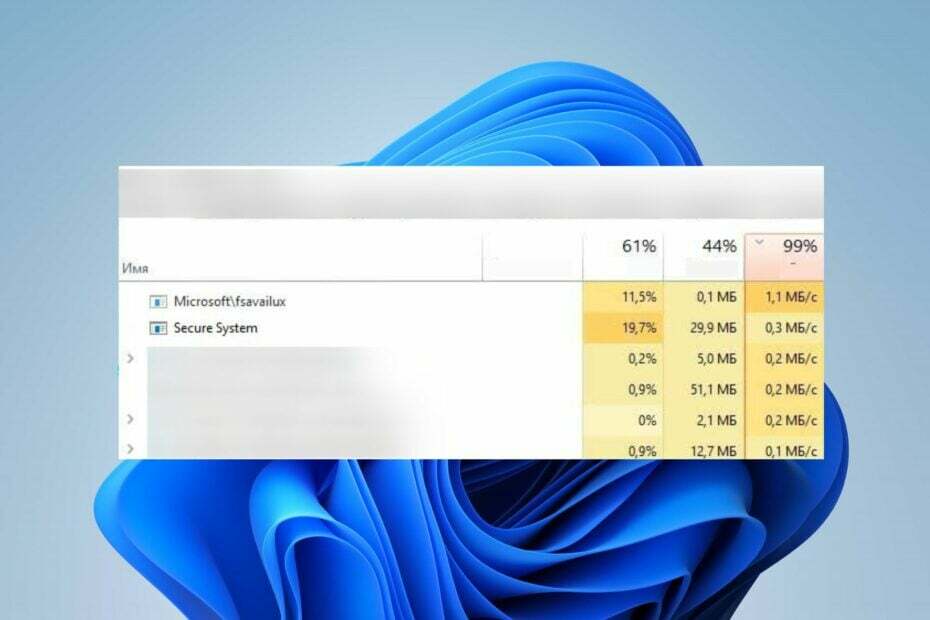
XNAINŠTALUJTE KLIKNUTÍM NA STIAHNUŤ SÚBOR
- Stiahnite si a nainštalujte Fortect na vašom PC.
- Spustite nástroj a Spustite skenovanie
- Kliknite pravým tlačidlom myši na Opravaa opravte ho v priebehu niekoľkých minút.
- 0 čitatelia si už tento mesiac stiahli Fortect
Mnoho používateľov systému Windows bolo zvedavých na proces s názvom fsavailux.exe spustený na ich počítačoch. Je to preto, že niektorí si všimnú problémy, ako je vysoké využitie procesora, zatiaľ čo iných to trápi. Táto príručka však bude diskutovať o súbore a o tom, či by ste ho mali odstrániť.
Máme tiež podrobný návod, prečo exe súbory sa neotvárajú na vašom PC a niektoré opravy na vyriešenie problému.
Čo je fsavailux.exe?
Fsavailux.exe je spustiteľný súbor, ktorý je súčasťou systému Microsoft Windows vyvinutého spoločnosťou Microsoft Corporation. Jeho proces patrí k najnovším inštaláciám systému Windows. Softvérový proces je legitímny a používa ho nástroj Disk Check Utility, proprietárny nástroj Windows.
Okrem toho fsavailux.exe volá, spúšťa a spravuje kontroly nástroja Kontrola disku. Ide teda o nevyhnutnú súčasť systému.
Mám odstrániť fsavailux.exe?
Legitímny súbor fsavailux.exe je zvyčajne podpísaný spoločnosťou Microsoft a v žiadnom prípade nepredstavuje hrozbu pre počítač. Je smutné, že malvér sa môže maskovať ako spustiteľné súbory systému a dostať sa do systému bez toho, aby ho bezpečnostné skenery odhalili. Existuje teda možnosť, že súbor fsavailux.exe vo vašom počítači nie je bezpečný.
Určité správanie však môže poukazovať na potrebu odstrániť spustiteľný súbor z počítača. Ak sa napríklad kontrola pomocou nástroja Kontrola disku spustí bez toho, aby ju spustil používateľ alebo prebiehajúca systémová úloha, môže ísť o malvér.
Ako môžem odstrániť fsavailux.exe?
Použite Správcu úloh
Vo väčšine prípadov tento súbor nie je škodlivý a nemal by sa odstraňovať.
- Kliknite pravým tlačidlom myši na Štart tlačidlo a vyberte Správca úloh z menu.
- Choďte na Podrobnosti tab.
- Nájdite fsavailux.exe v Správcovi úloh. Kliknite naň pravým tlačidlom myši a kliknite na Otvorte umiestnenie súboru z rozbaľovacej ponuky.
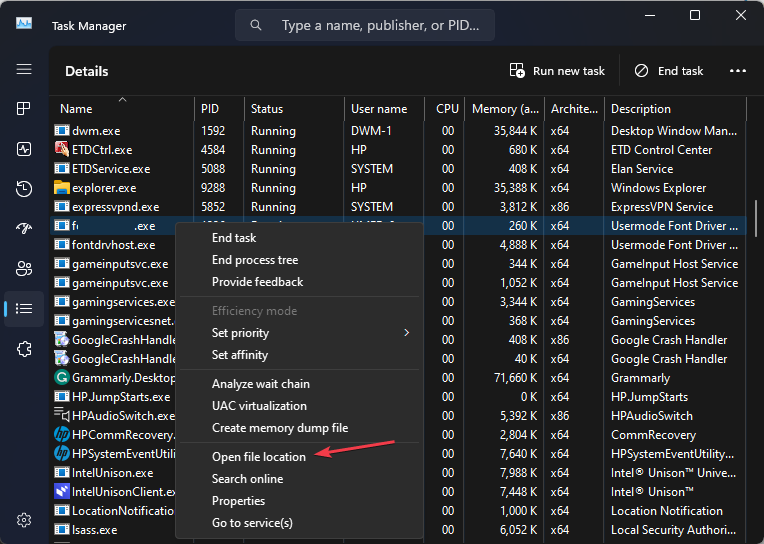
Pôvodné umiestnenie tohto súboru je C:\Windows\System
Ak sa vám ho podarí nájsť v akomkoľvek inom adresári, súbor môže byť škodlivý. Potom by ste ho mali odstrániť skôr, ako sa plne prejaví poškodenie systému.
- WinThruster.exe: Čo to je a mali by ste ho odstrániť?
- Recenv.exe: Čo je to a ako opraviť jeho chyby
- Remoting_host.exe: Čo to je a ako to odstrániť
- Fnplicensingservice.exe: Čo to je a mali by ste to zakázať?
Prípadne vás môže zaujímať, ako to opraviť poškodené systémové súbory v systéme Windows 11.
Ak máte ďalšie otázky alebo návrhy týkajúce sa tejto príručky, pokojne ich napíšte do sekcie komentárov.
Stále máte problémy? Opravte ich pomocou tohto nástroja:
SPONZOROVANÉ
Ak rady uvedené vyššie nevyriešili váš problém, váš počítač môže mať hlbšie problémy so systémom Windows. Odporúčame stiahnutím tohto nástroja na opravu počítača (hodnotené ako skvelé na TrustPilot.com), aby ste ich mohli jednoducho osloviť. Po inštalácii stačí kliknúť na Spustite skenovanie tlačidlo a potom stlačte Opraviť všetko.


